Win11 hosts文件没有内容怎么办?Win11 hosts文件没有内容的解决方法,详细介绍这款应用软件,以下是具体介绍:
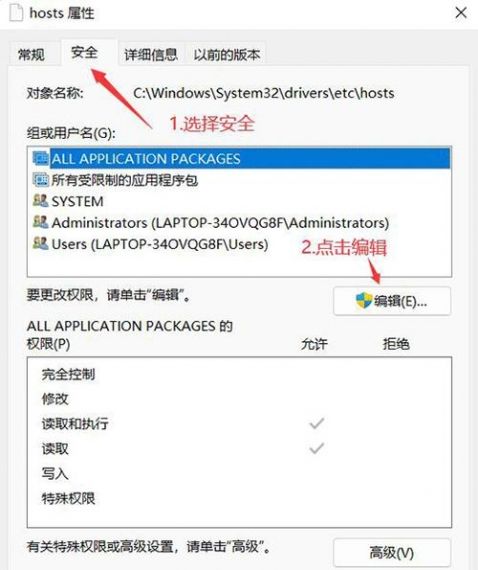
Win11 hosts文件概述
hosts文件是一个用于映射IP地址和主机名的文本文件,通常位于C:\Windows\System32\drivers\etc目录下,在Windows系统中,hosts文件主要用于本地DNS解析,即在访问某个域名时,系统会首先检查hosts文件中是否有对应的IP地址记录,如果有则直接使用该IP地址进行访问,而无需通过DNS服务器进行解析。
Win11 hosts文件没有内容的原因
1、文件损坏或丢失:由于某些原因(如病毒攻击、误操作等),hosts文件可能被损坏或丢失,导致其内容为空。
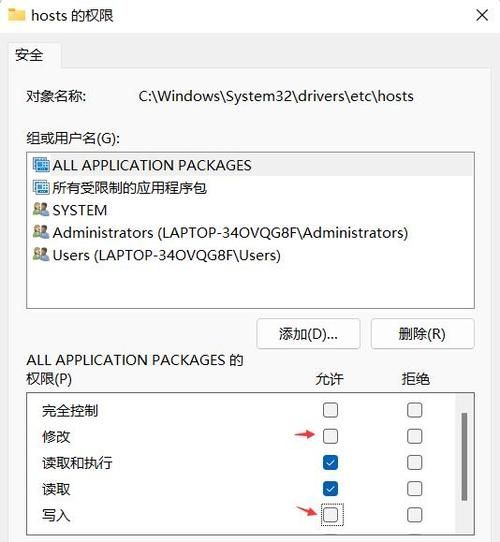
2、权限问题:用户可能没有足够的权限来查看或编辑hosts文件,从而导致显示为空白。
3、系统设置问题:在某些情况下,系统设置可能导致hosts文件无法正确加载或显示。
Win11 hosts文件没有内容的解决方法
1、以管理员身份运行命令提示符:按键盘上的【Win+S】组合键,或点击任务栏上的【搜索图标】,在Windows 搜索窗口顶部搜索栏输入【cmd】命令,然后在系统给出的最佳匹配【命令提示符应用】上,点击右键,打开的菜单项中,选择【以管理员身份运行】。
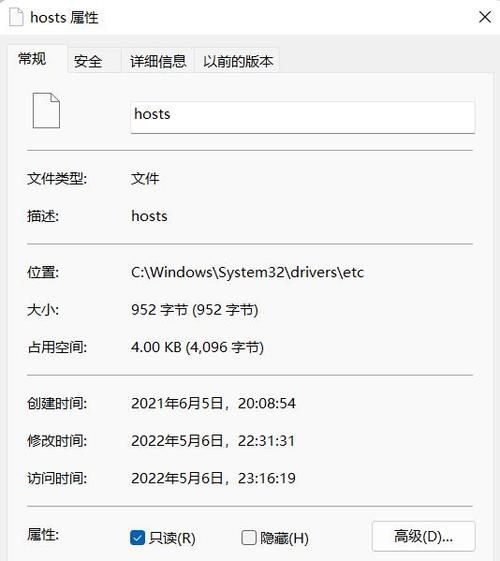
2、执行修复命令:在管理员命令提示符窗口中,输入并按回车,执行以下命令:
```
for /f %P in ('dir %windir%\WinSxS\hosts /b /s') do copy %P %windir%\System32\drivers\etc & echo %P & Notepad++ %P
```
如果hosts文件丢失,将会创建,否则将覆盖。
3、修改hosts文件权限:选中【hosts文件】后,点击【右键】,打开的菜单项中,选择【属性】,打开hosts属性窗口;默认权限为只读状态,【取消勾选】;切换到【安全】选项卡,然后点击【编辑】;hosts 的权限窗口,勾选允许【修改】,以及【读取写入】;点击【确定】;Windows 安全中心提示,你将要更改系统文件夹的权限设置,这样会降低计算机的安全性,并导致用户访问文件时出现问题,要继续吗?点击【是】。
4、用记事本打开hosts文件修改:按键盘上的【Win+S】组合键,或点击任务栏上的【搜索图标】,顶部搜索框,输入【记事本】,然后点击以管理员的身份打开【记事本应用】;这样,就可以打开记事本文件了;点击左上角的【文件】,在打开的下拉项中,选择【打开】;定位到【C:\Windows\System32\drivers\etc】,找到hosts文件;就可以打开【hosts文件】了。
通过上述步骤,用户可以有效地解决Win11 hosts文件没有内容的问题,确保系统的正常运行和网络连接的稳定性,也提醒用户注意保护系统文件的安全,避免不必要的损失。


